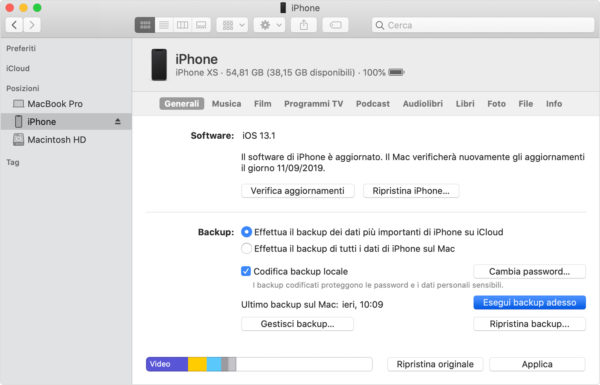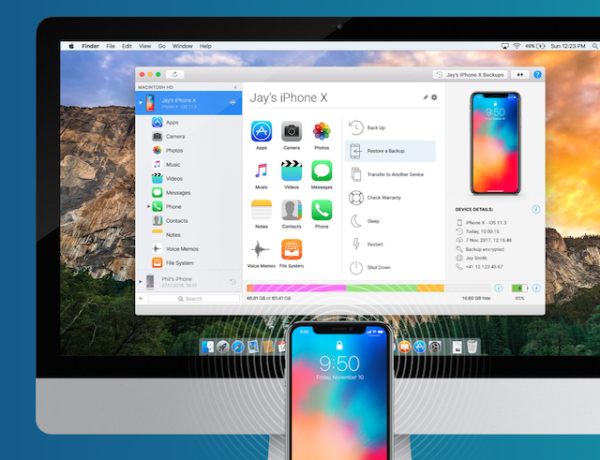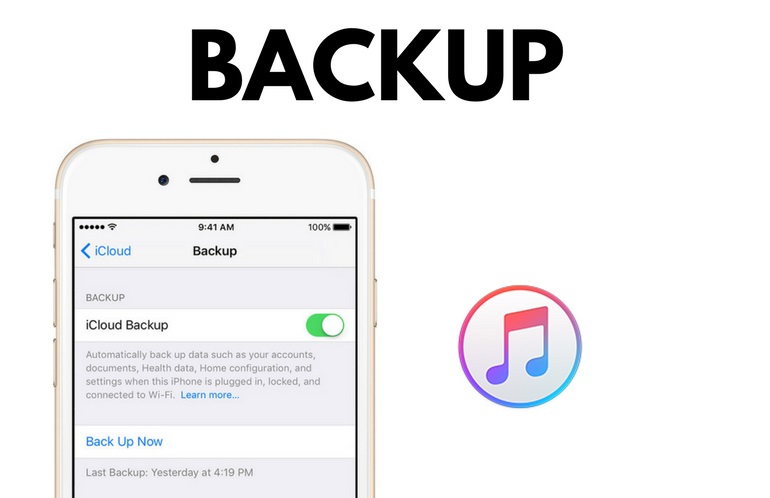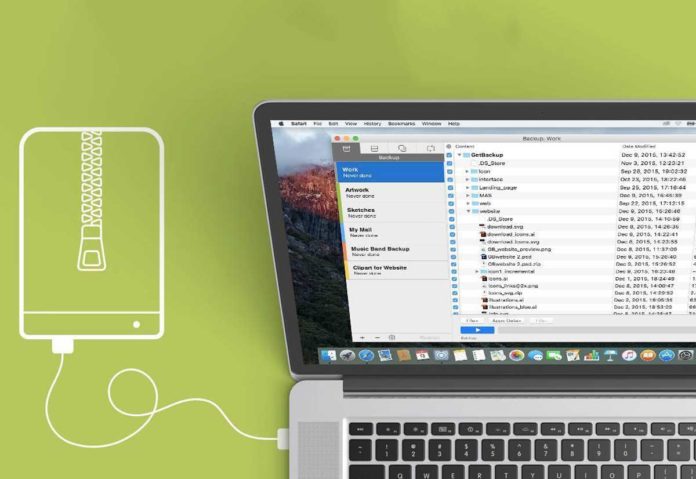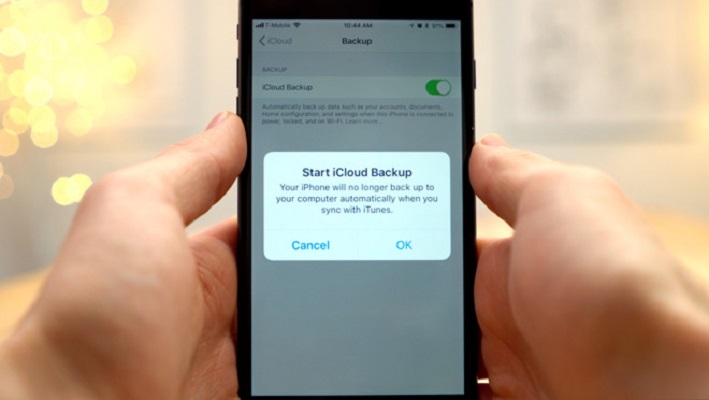Con l’arrivo di macOS Catalina e il conseguente addio dell’app di iTunes, molti utenti si sono ritrovati a non saper più come effettuare le operazioni di backup dei propri iPhone o iPad. In realtà, tutte le procedure classiche rimangono comunque valide, con l’unica differenza che si trovano in un luogo diverso. La connessione via cavo dei dispositivi iOS viene infatti ora gestita dal “Finder”, ovvero la prima icona in basso a sinistra del dock. Oggi andremo quindi a vedere in che modo fare, cercando di trovare una valida risposta anche per le vecchie versioni di macOS.
Backup dei dati dal Finder
Prima di tutto, sarà ovviamente necessario collegare l’iPhone o l’iPad al Mac tramite cavo e, nel caso in cui dovesse apparire l’avviso “Consenti questo computer” sul dispositivo, basterà cliccare su “Consenti”. A questo punto, le operazioni continueranno nel Finder.
- Aprire il Finder (icona in basso a sinistra del dock) su Mac
- Nella barra laterale sinistra dei menù, cliccare sul nome del dispositivo collegato (in genere dopo il tab di iCloud)
- Accedere al tab “Generali” in alto a destra
- Nella sezione “Backup”, spuntare la voce “Effettua il backup di tutti i dati di XXX sul Mac”
- Scendere in basso e cliccare su “Esegui backup adesso”
A questo punto, il tutto partirà in maniera automatica e terminerà entro pochi minuti (dipende dalla quantità di dati presenti sul device). Nel caso in cui si voglia invece ripristinare un backup su un dispositivo collegato, basterà cliccare su “Ripristina backup…” sotto “Esegui backup adesso”, scegliere quale effettuare, inserire la password di protezione e cliccare su “Ripristina“.
Backup dei dati senza iTunes per le versioni precedenti di macOS
Nelle vecchie versioni di macOS, risulta ancora completamente utilizzabile l’app di iTunes, ma nel caso in cui doveste riscontrare problemi, vi consigliamo di optare per una delle sue migliori alternative, ovvero “iMazing”. Purtroppo, tale software risulta gratuito solo nella versione base, che comunque consente di effettuare dei backup illimitati. Per completare però il ripristino del backup, sarà necessario acquistare la versione a pagamento.
- Collegare iPhone o iPad a Mac
- Consentire il computer nel caso in cui dovesse apparire l’avviso sul dispositivo mobile
- Aprire “iMazing” su Mac
- Scegliere il device dalla lista a sinistra
- Cliccare su “Back Up” a ancora su “Back Up” in basso a destra
Anche in questo caso la procedura sarà automatica e dipenderà dalla quantità di dati da memorizzare. Per ripristinare il backup, basterà invece cliccare su “Restore a Backup”, sempre nella lista di destra.
Dubbi o problemi? Ti aiutiamo noi
Se vuoi rimanere sempre aggiornato, iscriviti al nostro canale Telegram e seguici su Instagram. Se vuoi ricevere supporto per qualsiasi dubbio o problema, iscriviti alla nostra community Facebook. Non dimenticarti che abbiamo creato anche un motore di ricerca offerte pieno di coupon esclusivi e le migliori promozioni dal web!